云服务器安装docker,云服务器环境搭建,从零开始安装Docker并配置Java开发环境
- 综合资讯
- 2025-03-21 01:38:56
- 2
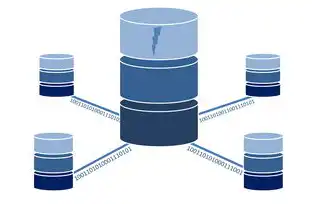
从零开始,本文详细介绍了在云服务器上安装Docker并配置Java开发环境的步骤,包括安装Docker、配置网络、拉取Java镜像以及设置环境变量等关键环节,旨在帮助读...
从零开始,本文详细介绍了在云服务器上安装Docker并配置Java开发环境的步骤,包括安装Docker、配置网络、拉取Java镜像以及设置环境变量等关键环节,旨在帮助读者快速搭建Java开发环境。
随着云计算的快速发展,云服务器已成为企业级应用部署的首选平台,在云服务器上搭建Java开发环境,可以帮助开发者快速进行开发、测试和部署,本文将详细介绍如何在云服务器上安装Docker,并配置Java开发环境。
准备工作
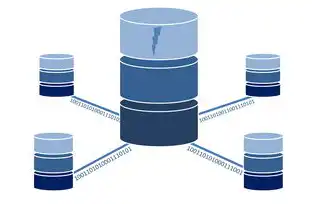
图片来源于网络,如有侵权联系删除
-
云服务器:购买一台云服务器,并获取root权限。
-
Linux操作系统:推荐使用CentOS 7或Ubuntu 16.04等Linux发行版。
-
网络连接:确保云服务器可以访问互联网。
安装Docker
安装Docker引擎
以CentOS 7为例,执行以下命令安装Docker引擎:
# 安装必要的依赖 sudo yum install -y yum-utils device-mapper-persistent-data lvm2 # 添加Docker仓库 sudo yum-config-manager --add-repo https://download.docker.com/linux/centos/docker-ce.repo # 安装Docker引擎 sudo yum install -y docker-ce docker-ce-cli containerd.io # 启动Docker服务 sudo systemctl start docker # 设置Docker服务开机自启 sudo systemctl enable docker
以Ubuntu 16.04为例,执行以下命令安装Docker引擎:
# 安装必要的依赖 sudo apt-get update sudo apt-get install -y apt-transport-https ca-certificates curl software-properties-common # 添加Docker仓库 curl -fsSL https://download.docker.com/linux/ubuntu/gpg | sudo apt-key add - sudo add-apt-repository "deb [arch=amd64] https://download.docker.com/linux/ubuntu $(lsb_release -cs) stable" # 安装Docker引擎 sudo apt-get update sudo apt-get install -y docker-ce docker-ce-cli containerd.io # 启动Docker服务 sudo systemctl start docker # 设置Docker服务开机自启 sudo systemctl enable docker
验证Docker安装
执行以下命令验证Docker是否安装成功:
docker --version
输出Docker版本信息,表示安装成功。
配置Java开发环境

图片来源于网络,如有侵权联系删除
安装Java运行时环境(JRE)
以Ubuntu 16.04为例,执行以下命令安装OpenJDK 8:
sudo apt-get update sudo apt-get install -y openjdk-8-jdk
以CentOS 7为例,执行以下命令安装OpenJDK 8:
sudo yum install -y java-1.8.0-openjdk
配置Java环境变量
编辑~/.bashrc文件,添加以下内容:
export JAVA_HOME=/usr/lib/jvm/java-1.8.0-openjdk-amd64 export PATH=$PATH:$JAVA_HOME/bin
保存并退出文件,然后执行以下命令使配置生效:
source ~/.bashrc
验证Java环境
执行以下命令验证Java环境是否配置成功:
java -version
输出Java版本信息,表示Java环境配置成功。
本文详细介绍了在云服务器上安装Docker并配置Java开发环境的方法,通过以上步骤,开发者可以快速搭建Java开发环境,进行开发、测试和部署,希望本文对您有所帮助。
本文由智淘云于2025-03-21发表在智淘云,如有疑问,请联系我们。
本文链接:https://www.zhitaoyun.cn/1850573.html
本文链接:https://www.zhitaoyun.cn/1850573.html

发表评论